Substance Painter 2018是一个专业的3D贴图绘制软件,主要用户游戏原型的设计和3D模型制作。软件不仅有着全面的制图工具,还对电脑配置非常的友好,让你非常流程的进行三维设计。并且软件自带渲染功能,让你绘制的3D贴图呈现更加真实的效果。
软件介绍
Substance Painter 2018是一款目前互联网上更加具有时代感的最优秀的次世代游戏贴图绘制软件,该软件提供了构建3D素材所需的所有工具,包括粒子笔刷,可以模拟自然粒子下落,粒子的轨迹形成纹理,用一种拟真的方法来为你的模型加上磨损与撕裂效果。采用数字雕刻的方式可以更加精准的进行3D模型的制作。
同时可提的还有Material Painting材质绘制功能,可以很好的帮助用户一次性绘制出所以的材质,提升绘制效率,并且只需要几秒就能为您的作品中加入精巧的细节,轻松节省处理细节的时间。

Substance Painter是一个游戏3D建模软件,这类的软件还许多,有时候需要搭配使用,下面就给大家带来其它的3D建模软件。
软件功能
1、新的视觉风格
多年来,我们经常收到反馈意见,尽管我们的工具共享物质名称,但它们在视觉上完全不同。随着物质生态系统的不断发展,我们认为在我们的所有软件中建立一个共同的外观和感觉非常重要。这是朝这个方向迈出的第一步,你会在今年晚些时候看到其他工具的效果。
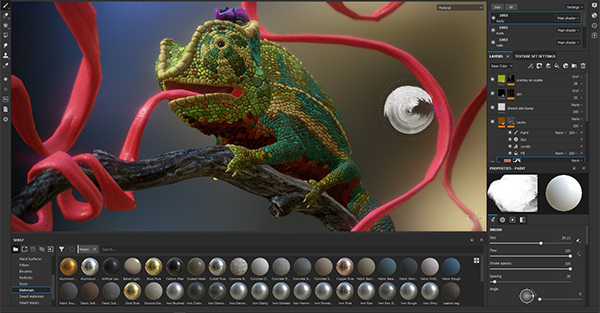
2、改进工具栏,快捷方式和布局
在项目上工作时,Substance Painter 2018的用户界面可能会很快变得杂乱无章,而且通过窗口和设置进行浏览可能会非常麻烦。我们在这方面增加了几个新的元素来帮助:
新的Dock工具栏:自动关闭窗口将其停靠在Dock工具栏上。然后可以通过点击它的图标临时召回它。每个窗口也可以从工具栏上撕下来再次变得持久。
新建上下文工具栏:视口顶部的新工具栏显示当前所选工具常用设置的快捷方式。该栏还包含视口选项以及渲染模式和烘焙界面的快捷方式。

快捷菜单:现在,在视口中单击鼠标右键可以调用光标下方的当前工具或填充图层设置,使您即使在全屏模式下也可以轻松访问所有工具设置。
改进的查看器和显示设置:现在,照明,相机和显示设置合并到单个选项卡式窗口中,而着色器参数获得它们自己的单独窗口,减少这些设置共同造成的混乱,并使着色器调整和自定义着色器更易于管理。
在视口中直接拖放资源:您现在可以从架子上抓取任何材料或智能材料,并直接将其放到网格上,绕过手动应用材料所需的几个步骤。
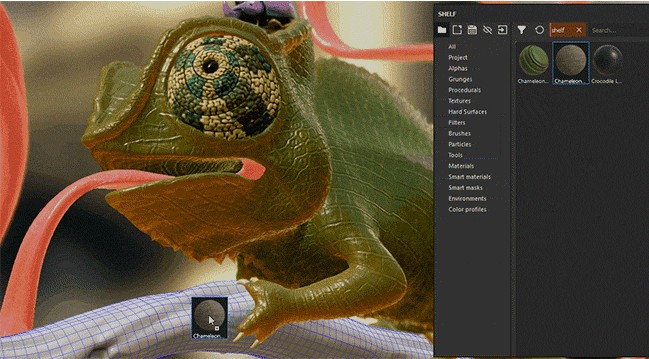
3、新的绘画体验
尽管我们在这里正在谈论物质画家,但我们自己承认,绘画从来不是工具的特长。那么,现在即将开始改变!钢笔处理和新性能优化方面的改进意味着即使在低端笔记本电脑上,您也应该在4k上体验更平滑的绘画和笔画曲线。
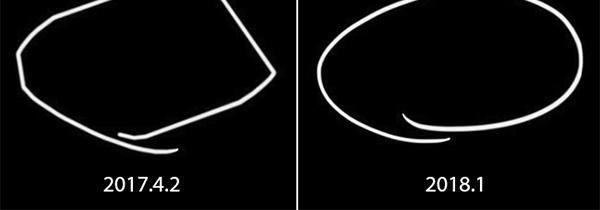
4、改进的缝线填充
即使在绘画出严重扭曲的紫外线或非常不同的纹理比率时,接缝几乎看不到。
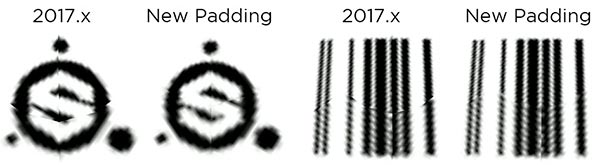
5、改进的性能
几个领域经历了急需的清理,并且所有的性能都得到了提高。项目的加载,保存,视口性能,货架加载和缩略图生成都可以从这次春季大扫除中受益,从而全面改善用户体验。
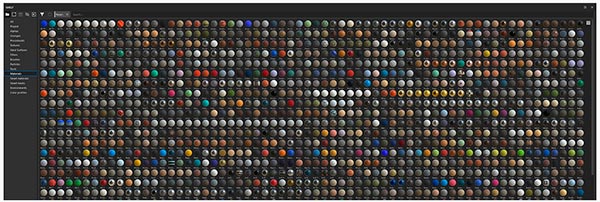
6、新的和更新的内容
新的3D噪音已添加到架子的程序部分,而新的3D渐变生成器允许您轻松地在3D空间中创建线性渐变和蒙版:切换到位置图视图,在渐变的起点和终点上选取颜色在网和瞧!
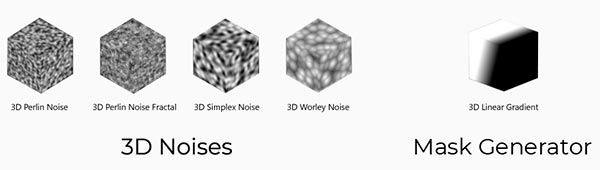
和designer的区别
1、 Substance Painter是Substance Designer的继承。
Substance Designer是第一个设计用于设计程序纹理的软件,也可以用于设计各种滤镜和基本工具。但是,由于对于美术专业的学生来说不是很实用,因此出现了Substance Painter。里面的材质球、 滤镜、原始mask等均来自Substance Designer。
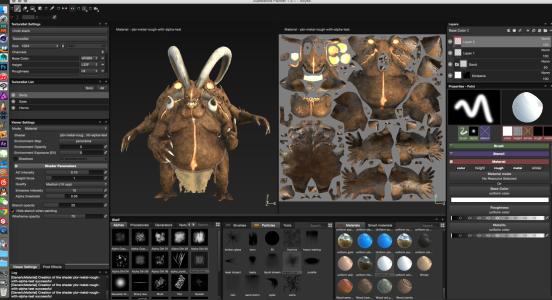
2、Substance Designer为Substance Painter提供支持。
Substance Designer为Substance Painter创建资源库和工具包,并且可以持续的让Substance Painter更加强大。
Substance Designer可以比作音乐中的合成器。合成器用于发出声音,它可以产生人们无法想象的声音。Substance Painter就像电子钢琴一样,它具有许多内置功能,并使用“合成器”创建许多声音用来演奏音乐。
点击下载:Substance Designer

安装方法
1、双击“Substance_Painter-2018.1.0-2128-msvc14-x64-standard-full.exe”安装,点击NEXT
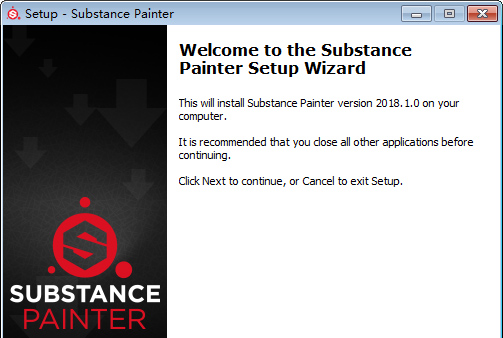
2、可以查看软件的协议,建议您阅读软件的相关说明,点击Next
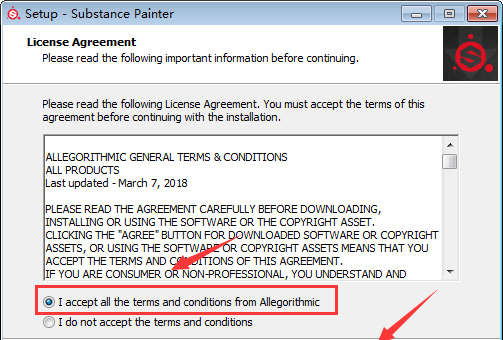
3、可以在这里选择软件的安装路径,一般默认为C:\Program Files\Allegorithmic\Substance Painter,我这里选的是D盘
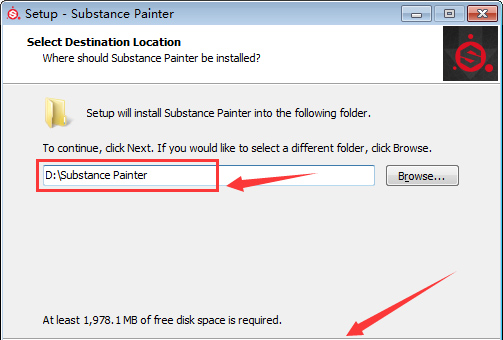
4、然后点击Next打勾,继续点击Next
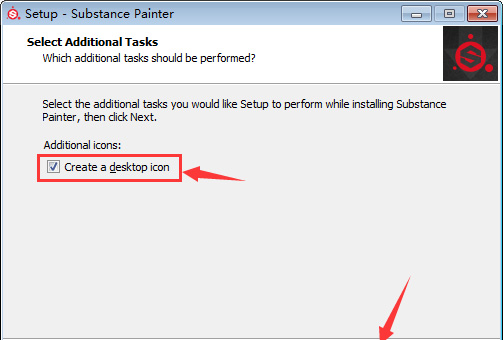
5、显示准备安装的各种说明,点击install安装
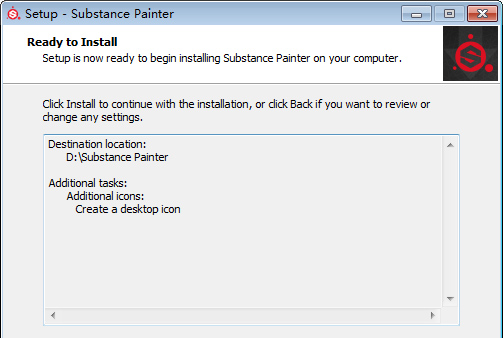
6、安装进度,这里提示您等待安装结束
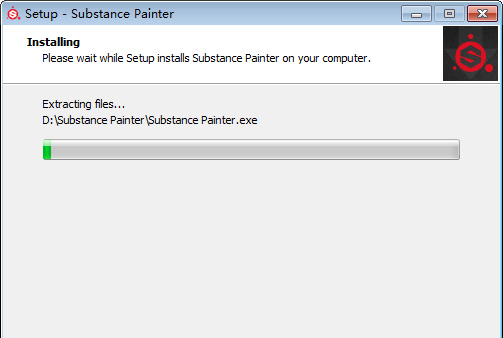
7、安装完成
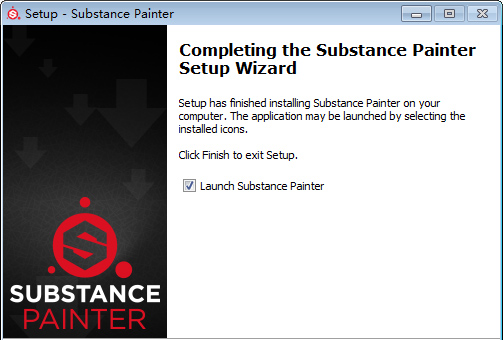
8、成功安装后,先不要打开软件,将破解补丁“Substance Painter.exe”复制到软件的安装,目录中“D:\Substance Painter”在自动跳出的文件复制窗口,点击“复制和替换”即可;
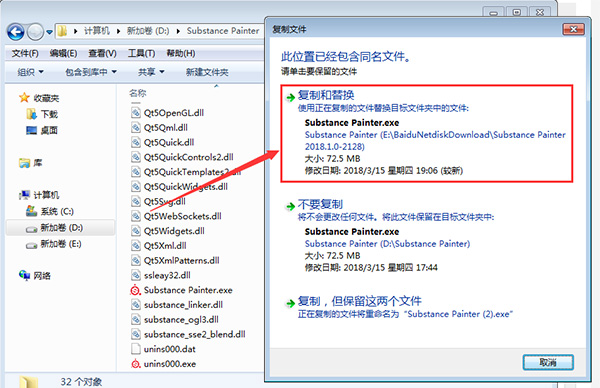
9、破解完成随后在桌面上打开substance painter2018就可以使用了

怎么改成英文
有些用户会不习惯用中文版的substance painter,因为许多教程都是英文的,那么要如何恢复到英文界面呢。下面就来告诉大家。
1、我们在substance painter2018主界面上方找到【编辑】功能,然后选择里面的【setting】
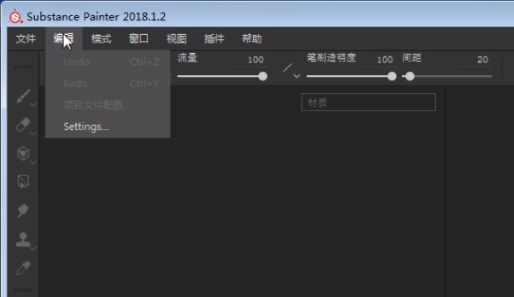
2、在setting中第一项就是语言功能。
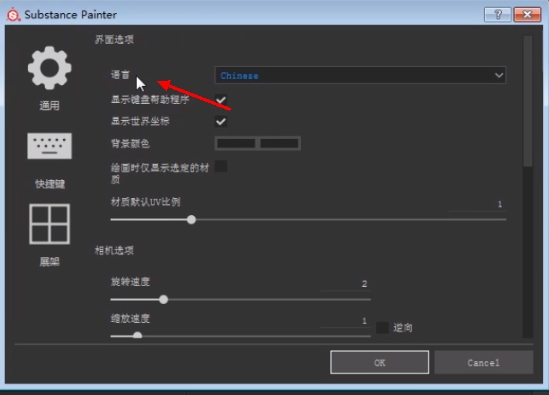
3、将语言Chinese改存English,点击OK就可以切换成为英文界面了。
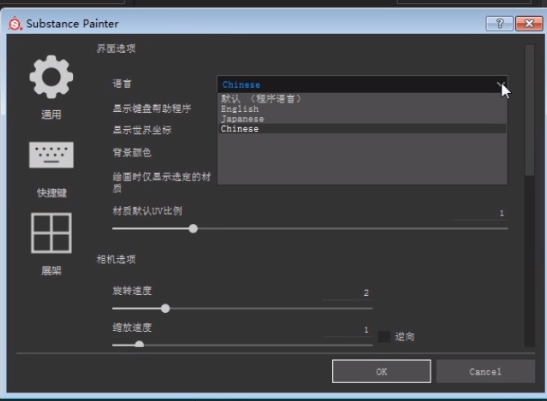
对称绘画
一般都是习惯于单一右边方向绘画的,画左边就会觉得很不顺手,那么如何使用substance painter进行对称绘画呢。
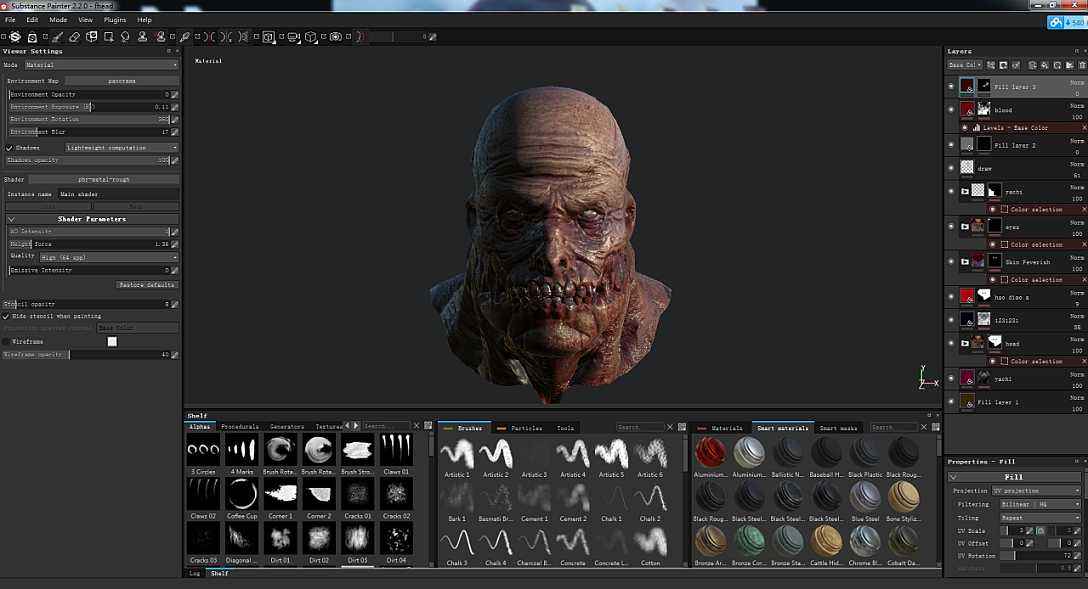
1、给复制的mask加个滤镜——mirror。
2、水平镜像就调整X轴属性,垂直镜像就调整Y轴属性,方向不对就翻转轴向。
怎么导出
1、选择要导出模型,在左下方展架点击【textures贴图】,可以看到模型的贴图情况。
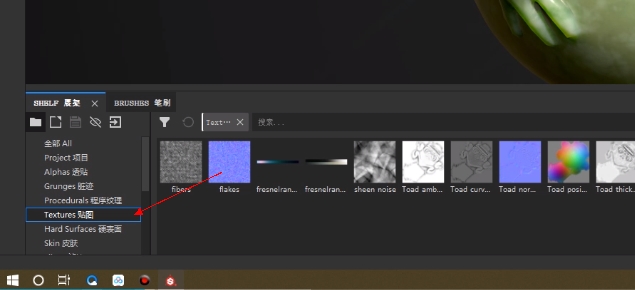
2、点击右侧【纹理集设置】,这里的通道都是和【textures贴图】一一对应的。确认无误后点击【烘焙模型贴图】
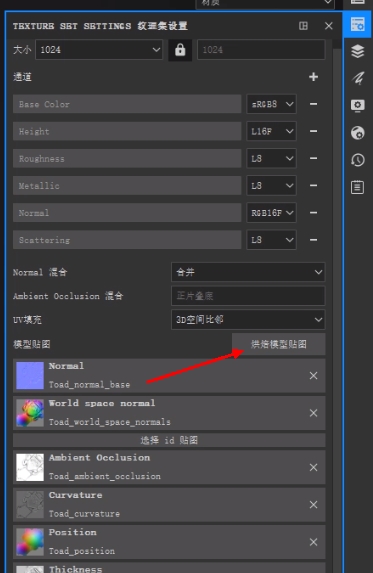
3、在烘焙设置中如果要导出多个模型需要勾选ID,这里做示范只有一个,因此不勾选。其它的一般选择默认就可以。点击下方【烘焙模型贴图】开始烘焙
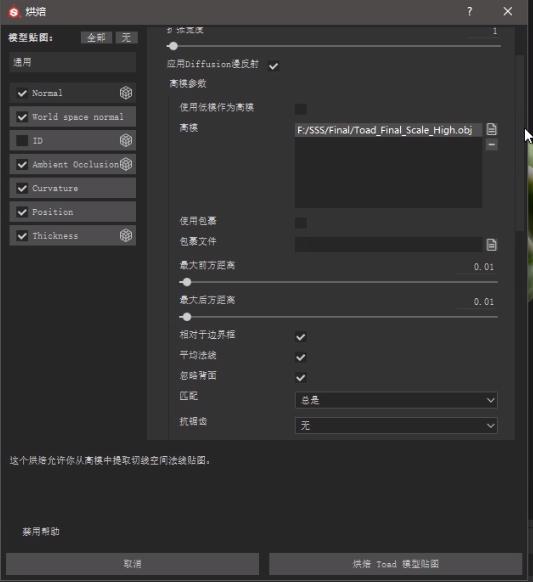
4、烘焙完成后,点击文件,选择导出贴图。
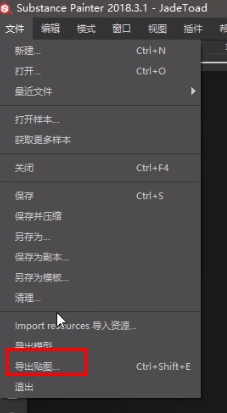
5、在导出中需要注意导出路径必须是纯英文的。配置则根据需要选择,一般选择默认就可以了。你可以选择Arnold,Corona,Keyshot等许渲染预设。
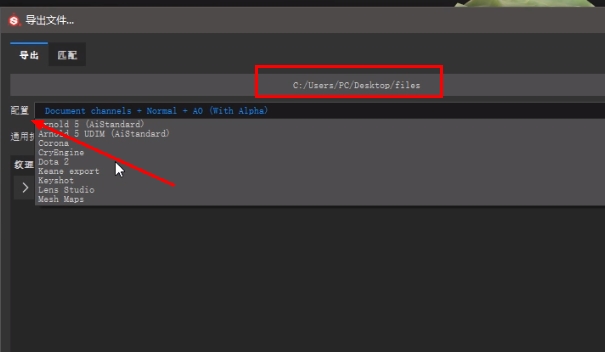
Substance Painter导出的文件可以应用于渲染软件进一步处理,下面就给大家推荐一些适用于Substance Painter的渲染软件。
6、导出完成后,打开文件夹我们就可以看到相关的贴图文件了。
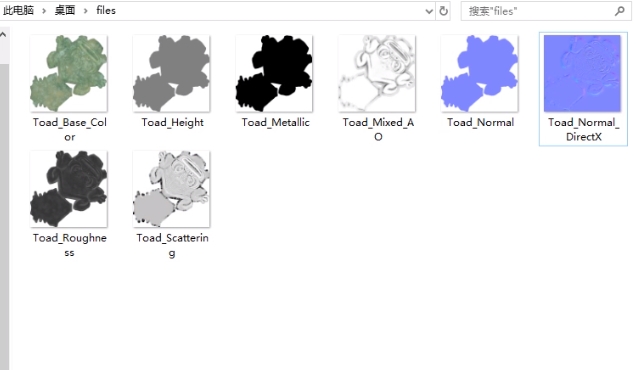
材质球怎么导入
材质球是Substance Painter的材质预设,实用材质预设可以更加快捷的进行贴图的绘制,并且可以制作出非常精美的效果。下面就来告诉大家材质球怎么导入。并给大家赋加了实用的材质球下载。
1、下载解压缩,选择要导入的材质。

2、将材质拖拽到substance painter中。
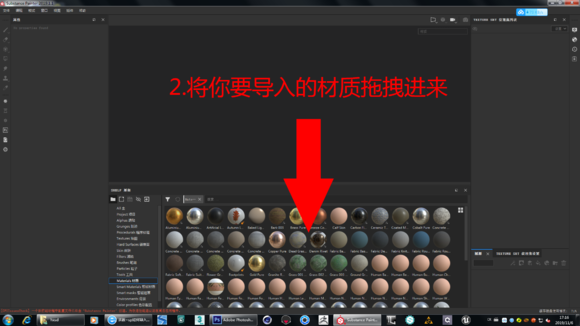
3、选择basematerrial。
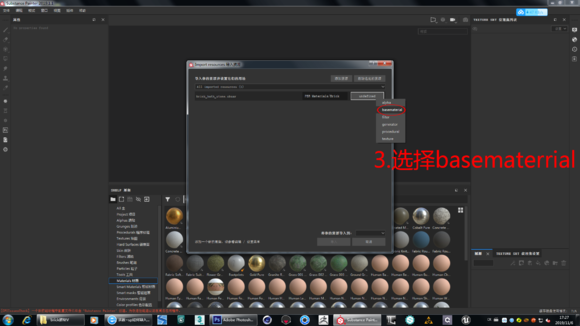
4、选择shelf。
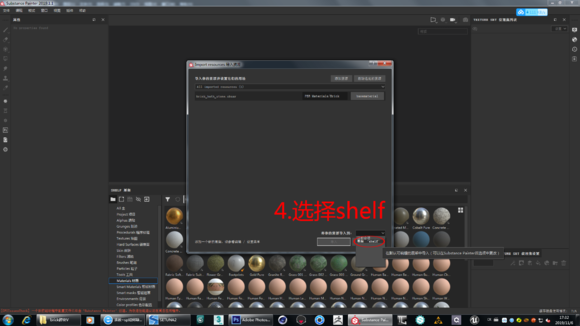
5、点击导入,就可以使用了。
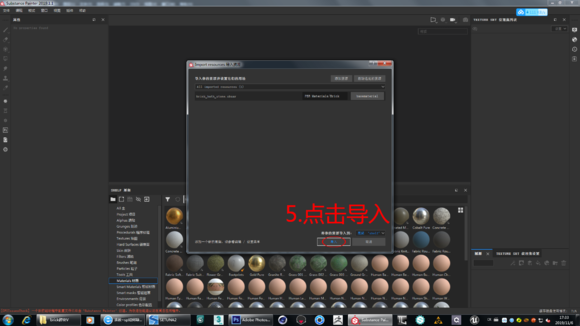
更新内容
1、新的总体风格(图标,颜色,行为)
2、新的默认布局
3、平板:画图时的用户体验增强
4、主菜单:首先在视图和工具栏中对原生项目进行排序
5、主菜单:在视口区域中移动快速遮罩动作
6、主菜单:点击动作到视口部分
7、主菜单:将“视图”菜单重命名为“窗口”
8、快捷菜单:通过在视口中右键单击新的工具属性
9、Dock小部件:新的快速工具栏快速缩小/调用
10、显示设置:摄像头和查看器设置窗口合并
11、图层堆栈:上下文右键单击菜单
精品推荐
-

SolidWorks2019中文破解版
下载 -

Cinema4D R18
下载 -

ChemBioDraw中文破解版
下载 -

AutoCAD2014
下载 -

Tekla Structures3D建模助手破解白金版
下载 -

SolidWorks2020中文完美破解版
下载 -

Substance Painter 2018
下载 -

Pointofix
下载 -

CorelCAD 2023完整版
下载 -

AutoCAD2023激活工具
下载 -

AutoCAD2005激活码生成器
下载 -

tssd2021完美破解版
下载 -

ProE5.0中文破解完全汉化版
下载 -

Autodesk Fusion 360中文破解版
下载 -

AVEVA Everything3D破解版
下载 -

3dMax2022序列号和密钥生成器
下载
装机必备软件





























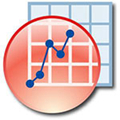

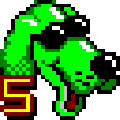












网友评论